Основная причина, побуждающая отключить уведомления в Яндекс браузере, – чрезмерный информационный поток. При открытии веб-обозревателя впервые не каждому понравится наполненность страниц сообщениями. Мешающие на телефоне или компьютере оповещения можно деактивировать с помощью встроенных параметров.
Разновидности уведомлений в Яндекс
При посещении различных сайтов в веб-обозревателе зачастую появляется всплывающее окно, уведомляющее о запросе отправлять оповещения. Данная опция присутствует в большинстве популярных обозревателей. Однако в Яндексе помимо стандартных сообщений можно получать уведомления:
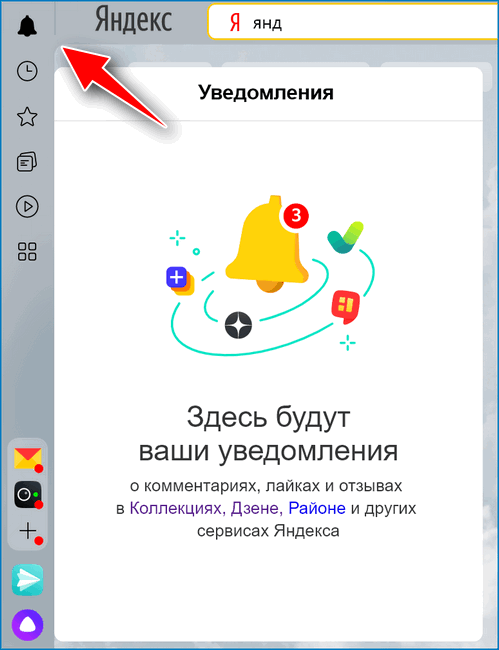
- сервисов Яндекс в боковой панели;
- общие новости в информерах на новой вкладке;
- о новых диалогах в социальной сети Вконтакте.
Веб-обозреватель позволяет отключать соответствующие сообщения как полностью, так и частично.
Как отключить оповещения на компьютере?
В первую очередь важно разобраться, как полностью убрать уведомления в браузере Яндекс разных видов. Управление встроенными оповещениями на десктопном устройстве осуществляется через базовые настройки веб-обозревателя.
Вариант 1: Сервисы Яндекс
Чтобы скрыть всплывающие сбоку уведомления от сервисов Яндекса:
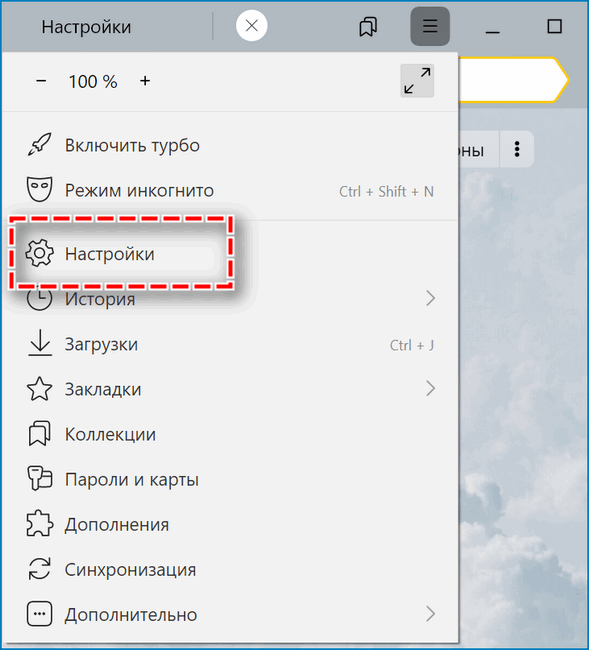
- Откройте через меню управления раздел «Настройки».
- Перейдите с помощью панели слева во вкладку «Сайты».
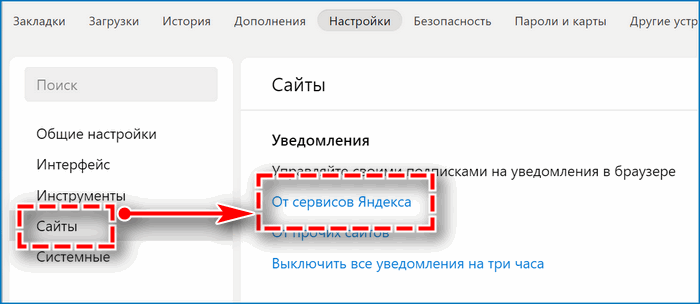
- Нажмите по ссылке «От сервисов Яндекса».
- Уберите галочки с нужных пунктов.
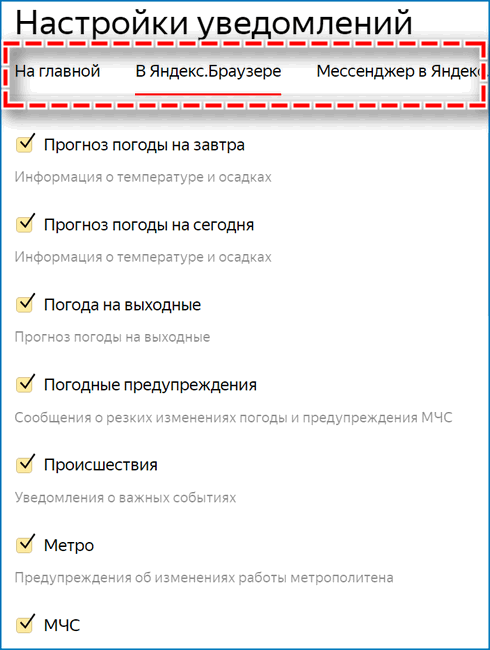
Обратите внимание, что уведомления от сервисов распределяются на три блока – в браузере, на главной странице поисковой системы и в мессенджере. При необходимости дополнительно проверьте два последних блока.
Вариант 2: Информеры
Для ручного удаления информационных блоков, отображающихся при открытии новой пустой вкладки:
- Перейдите в настройки Яндекс Браузера.
- Выберите в панели слева вкладку «Интерфейс».
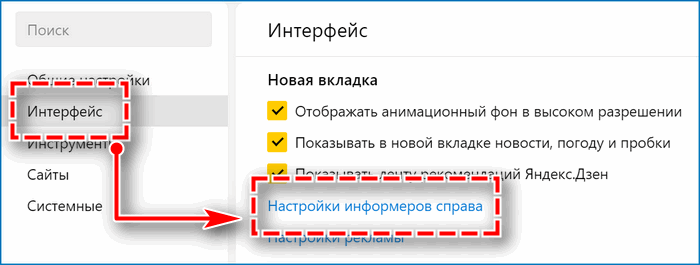
- Найдите блок параметров «Новая вкладка».
- Кликните по пункту «Настройки информеров справа».
- Снимите отметку с мешающих вариантов.
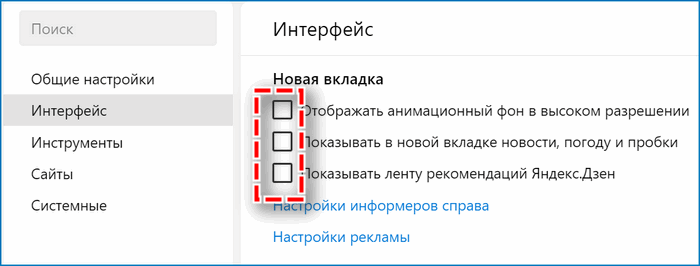
В пару кликов можно полностью очистить начальную страницу. В данном случае уберите галочки со всех пунктов блока «Нова вкладка».
Вариант 3: Сторонние сервисы
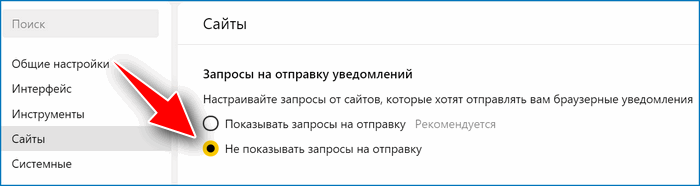
Чтобы сайты не могли отправлять уведомления в Яндекс Браузере, достаточно перейдите в «Настройках» в блок «Сайты». Затем потребуется выбрать пункт «Не показывать запросы на отправку». В дальнейшем при посещении сторонних ресурсов всплывающего окна с просьбой предоставить доступ к оповещениям не будет отображаться.
С подробной инструкцией, как заблокировать ранее активированные сообщения от сайтов, можно ознакомиться далее.
Как заблокировать сообщения от сайтов?
Ограничить доступ сторонним сайтам к отправке уведомлений в Яндекс Браузере с компьютера можно тремя способами:
- в параметрах всплывающего окна;
- в базовых настройках веб-обозревателя;
- через панель контроля безопасностью – Protect.
Каждый из представленных вариантов предполагает ручное управление всплывающими уведомлениями.
Метод 1: В настройках браузера
Чтобы убрать пуш уведомления сайтов в веб-обозревателе:
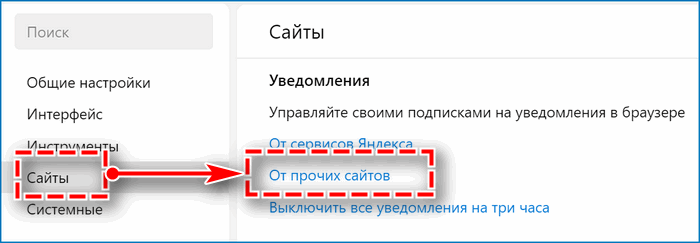
- Откройте встроенные настройки Яндекс Браузера.
- Перейдите в раздел «Сайты».
- Нажмите по ссылке «От прочих сайтов» в блоке «Уведомления».
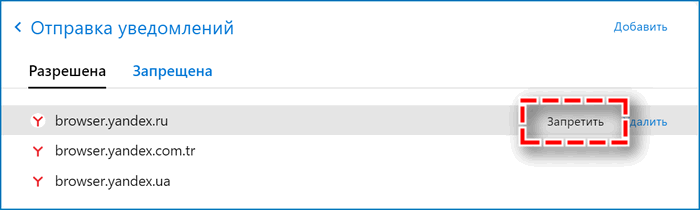
- Найдите в списке нужный ресурс – при необходимости откройте поиск с помощью горячих клавиш Ctrl+F.
- Наведите курсор и кликните «Запретить».
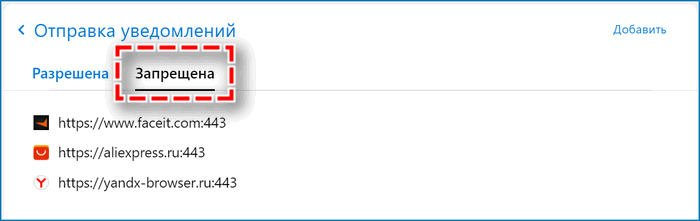
Выбранная платформа в дальнейшем не сможет отображать уведомления. Полный «черный список» сайтов закрепляется в Яндекс Браузере во вкладке «Запрещена». При желании можно вновь включить информирование – достаточно нажать «Разрешить» рядом с нужным ресурсом.
При клике на кнопку «Удалить» уведомления перестанут приходить. Однако при повторном посещении сайта вновь появится запрос на предоставление доступ к отправке оповещений.
Метод 2: Во всплывающем окне
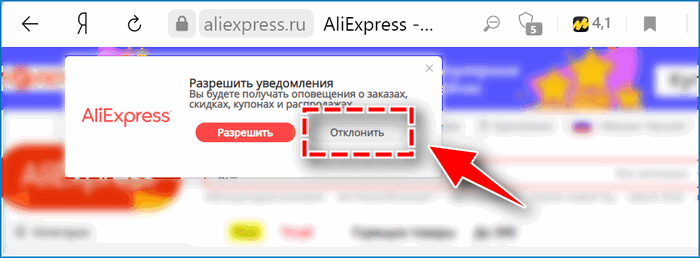
Алгоритм действия данного способа максимально прост. При первом посещении сайта кликните во всплывающем окне на кнопку «Отклонить». В дальнейшем сообщения не помещают комфортному пользованию сетевого ресурса.
Метод 3: На панели Protect
Для деактивации уведомлений конкретного сайта с десктопного устройства:
- Откройте в Яндекс Браузере интересующий сайт.
- Найдите в верхней панели иконку в виде замка.
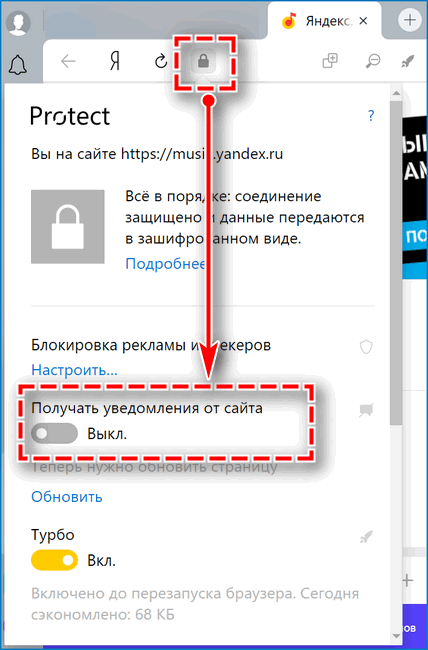
- Перейдите в параметры Protect веб-обозревателя.
- Переместите ползунок влево рядом с пунктом «Получать уведомления от сайта» – должен появиться статус «Выкл.».
Изменения применятся после перезагрузки веб-страницы. Кликните на кнопку «Обновить» для подтверждения.
Как убрать уведомления на телефоне?
Управление оповещениями на мобильных устройствах значительно проще. В настройках обозревателя достаточно изменить один параметр для полного отключения уведомлений.
Алгоритм действий на устройствах с разной операционной системой схож – незначительно может отличаться наименование или расположение нужных вкладок.
Способ 1: В параметрах браузера
Первый способ предполагает изменение настроек самого Яндекс Браузера. Чтобы с мобильного устройства отключить оповещения:

- Кликните по иконке в виде трех точек в поисковой строке на начальной странице.
- Перейдите в параметры веб-обозревателя с помощью шестеренки в верхнем углу.
- Прокрутите страницу вниз до блока «Дополнительно».
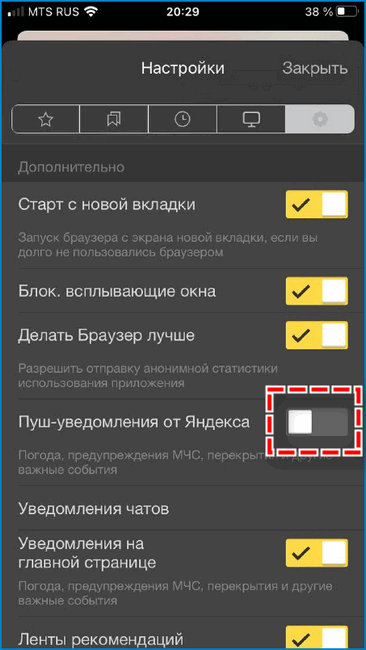
- Переместите ползунок рядом с пунктом «Пуш-уведомления от Яндекса» влево.
Здесь же доступно управлять сообщениями на начальной странице и в чатах мессенджера Яндекс.
Способ 2: В настройках смартфона
Для деактивации оповещений через встроенные параметры мобильного устройства:
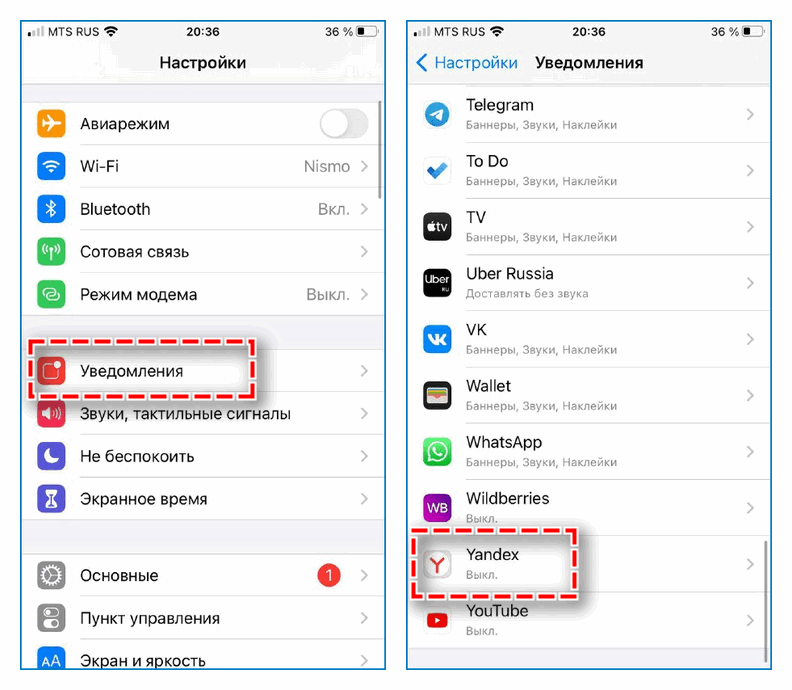
- Откройте базовые настройки смартфона.
- Выберите в списке инструментов пункт «Уведомления».
- Найдите в перечне установленных приложений Yandex.
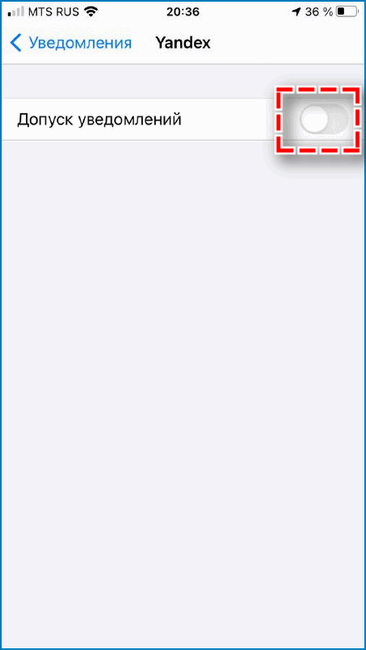
- Передвиньте ползунок влево рядом с соответствующим параметром.
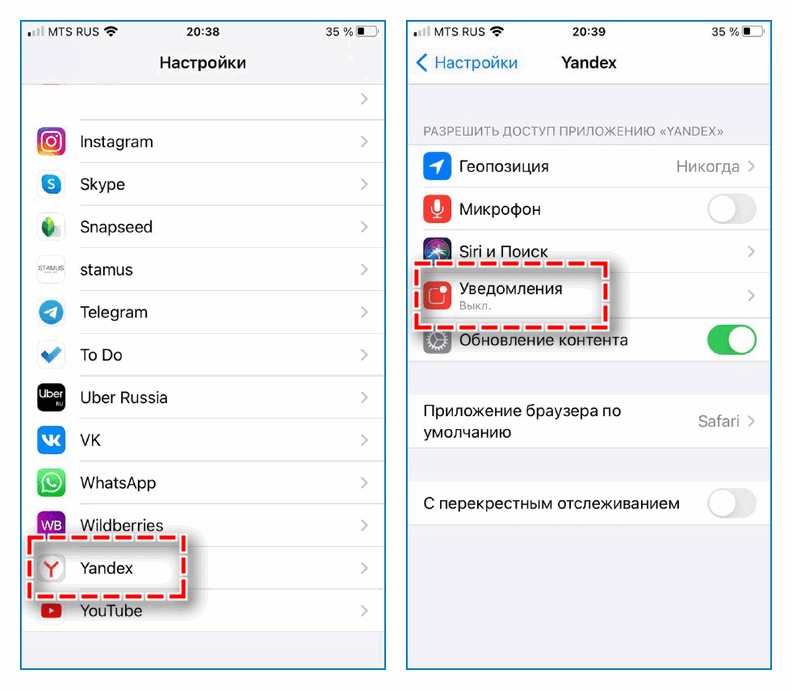
Существует альтернативный путь, позволяющий скрыть всплывающие сообщения веб-обозревателя. Прокрутите настройки вниз до списка загруженных на устройство программ. Также найдите Yandex и откройте параметр «Уведомления». Аналогичным образом отключите опцию.
Если раздражают постоянные сообщения с разных сайтов и сервисов в Яндекс Браузере, упростите себе работу с помощью встроенных функциональных возможностей. В веб-обозревателе предусмотрен вариант полного отключения уведомления как на десктопных, также мобильных устройствах.



